Энциклопедия 3ds max 6
Свиток Freeze (Заблокировать) командной панели Display (Дисплей)
Рис. 4. 17. Свиток Freeze (Заблокировать) командной панели Display (Дисплей)
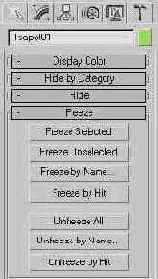
- Чтобы заблокировать отдельные объекты, используйте следующие кнопки свитка:
- Freeze Selected (Заблокировать выделенные) - защищает от воздействий все выделенные объекты сцены;
- Freeze Unselected (Заблокировать невыделенные) - защищает от воздействий все невыделенные объекты текущей сцены;
- Freeze By Name (Заблокировать по имени) - вызывает окно диалога Freeze Objects (Блокировка объектов), помогающее выбрать объекты, которые требуется защитить от воздействия, по их именам. Это окно диалога полностью аналогично окну диалога Select Objects (Выделение объектов), подробно рассмотренному выше. Выделите имена нужных объектов в списке окна диалога и щелкните на кнопке Freeze (Заблокировать);
- Freeze By Hit (Заблокировать по указанию) - позволяет заблокировать тот объект, на котором будет выполнен щелчок кнопкой мыши.
- Чтобы разблокировать заблокированные объекты, щелкните на одной из следующих кнопок свитка Freeze (Заблокировать):
- Unfreeze All (Разблокировать все) - позволяет разблокировать все объекты сразу;
- Unfreeze by Name (Разблокировать по имени) - позволяет разблокировать отдельные объекты по именам, вызывая с этой целью окно диалога Unfreeze Objects (Разблокирование объектов), которое практически не отличается от окна Freeze Objects (Блокировка объектов). Выделите в списке окна диалога имена нужных объектов и щелкните на кнопке Unfreeze (Разблокировать);
- Unfreeze by Hit (Разблокировать по указанию) - позволяет разблокировать тот объект, на котором будет выполнен щелчок кнопкой мыши.
Команды Freeze Selection (Заблокировать выделенное) и Unfreeze All (Разблокировать все) имеются также в разделе display (дисплей) четвертного меню, вызываемого по щелчку правой кнопкой мыши в окне проекции.
Чтобы заблокировать или разблокировать объекты с помощью немодального окна Display Floater (Плавающее окно Дисплей), проделайте следующее:
- Выберите команду меню Tools > Display Floater (Сервис > Плавающее окно Дисплей). На экране появится окно Display Floater (Плавающее окно Дисплей), раскрытое по умолчанию на вкладке Hide/ Freeze (Скрыть/Заблокировать) и показанное на рис. 4. 18.
- Чтобы выборочно заблокировать или разблокировать отдельные объекты, используйте кнопки из разделов Freeze (Заблокировать) и Unfreeze (Разблокировать) вкладки Hide/Freeze (Скрыть/Заблокировать) плавающего окна. Состав элементов управления этих разделов практически не отличается от состава свитка Freeze (Заблокировать) командной панели Display (Дисплей).